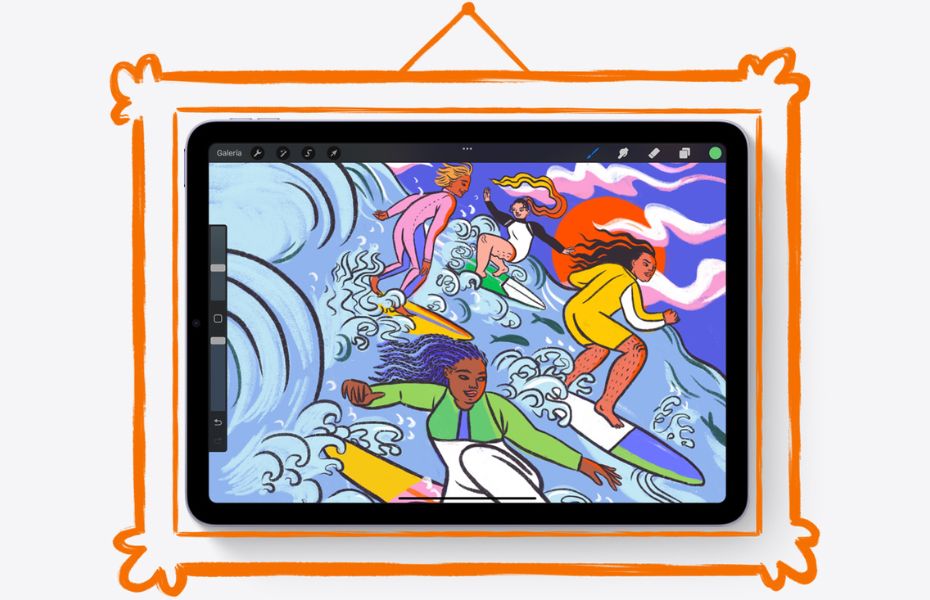Descubre los mejores tips para tu iPhone, iPad y Mac con MacStore Online
¿Por qué resetear un iPhone?
Con el paso del tiempo, tu iPhone puede empezar a comportarse de forma extraña: se vuelve lento, las apps se cierran solas o los ajustes parecen no funcionar como deberían. A veces, simplemente con apagar y encender el dispositivo basta, pero en otras ocasiones es necesario algo más drástico: un reseteo completo.
Resetear tu iPhone no es lo mismo que apagarlo o borrar una app. Se trata de restaurar el sistema para dejarlo como nuevo, y aunque puede sonar extremo, es una excelente forma de resolver problemas persistentes.
Pero, ¿cómo saber si tu iPhone realmente lo necesita? Aquí te damos cinco señales claras de que ha llegado el momento… y cómo hacerlo sin poner en riesgo tu información.
Señal 1: Tu iPhone se vuelve más lento cada día
Las apps tardan en abrir y todo parece más torpe
Si tu iPhone funcionaba con fluidez, pero ahora cada acción se siente como si caminara en arena, no es tu imaginación. La lentitud es uno de los síntomas más comunes cuando algo en el sistema está fallando.
Esto puede deberse a:
- Configuraciones corruptas
- Problemas de red
- Acumulación de procesos en segundo plano
Un reseteo puede limpiar estos errores y devolver la velocidad original de tu equipo.
Señal 2: Las conexiones fallan todo el tiempo
Wi-Fi que se desconecta, Bluetooth que no empareja, datos que no fluyen
¿Tu iPhone no se conecta bien a la red Wi-Fi o se queda sin señal de forma aleatoria? Si ya intentaste apagar y encender todo, borrar redes conocidas o cambiar de SIM y el problema persiste, podrías necesitar restablecer la configuración de red.
Esto es fácil de hacer:
- Ve a Configuración > General > Transferir o restablecer iPhone > Restablecer
- Toca Restablecer configuración de red
Se eliminarán todas las redes guardadas y configuraciones VPN no instaladas por perfiles, pero no perderás tus fotos, contactos ni apps.
Señal 3: Las apps se cierran solas o dejan de responder.
Tu iPhone se siente inestable
Si varias apps se cierran inesperadamente o tu pantalla se congela sin razón, puede ser un problema de software. Muchas veces, los errores acumulados en el sistema hacen que las aplicaciones dejen de funcionar bien, incluso si están actualizadas.
Resetear todas las configuraciones puede ayudarte a solucionarlo sin perder tu contenido:
- Restablecer toda la configuración, elimina preferencias como redes, teclado, privacidad y Apple Pay, pero mantiene tus fotos y apps.
Esto se hace desde la misma ruta:
Configuración > General > Transferir o restablecer iPhone > Restablecer > Restablecer toda la configuración
Señal 4: Los ajustes no responden o cambian solos
El iPhone parece tener “vida propia”
¿Tu brillo automático no funciona? ¿Siri ya no te escucha? ¿El teclado sugiere palabras raras? Si algo tan básico como los ajustes del sistema se comportan de forma errática, es una señal clara de que hay configuraciones corruptas o incompatibles.
En estos casos puedes:
- Restablecer el diccionario del teclado, si las sugerencias se descontrolan
- Restablecer la pantalla de inicio, si las apps se mueven o desaparecen
- Restablecer la ubicación y privacidad, si las apps no te piden permisos correctamente
Todo esto lo encuentras también en:
Configuración > General > Transferir o restablecer iPhone > Restablecer
Señal 5: Ya intentaste de todo… y nada mejora
Es momento de un reseteo completo de fábrica
Si ya probaste todas las opciones anteriores y tu iPhone sigue sin funcionar correctamente, lo mejor es borrar todo y restaurarlo desde cero.
Este proceso eliminará:
- Fotos
- Videos
- Apps
- Configuraciones
Pero también eliminará errores profundos del sistema. Es lo más cercano a “empezar de nuevo” con tu iPhone.
¿Cómo hacer un reseteo completo de forma segura?

1. Realiza un respaldo
Antes de borrar tu iPhone, asegúrate de hacer una copia de seguridad. Tienes dos opciones:
Respaldar en iCloud
- Ve a Configuración > [tu nombre] > iCloud > Copia en iCloud
- Activa la copia y toca Realizar copia de seguridad ahora
Respaldar en computadora (Mac o Windows)
- Conecta tu iPhone vía USB
- Abre Finder (Mac) o iTunes (Windows)
- Selecciona tu dispositivo
- Haz clic en Respaldar ahora
2. Borrar contenido y configuración
Una vez hecho el respaldo:
- Ve a Configuración > General > Transferir o restablecer iPhone
- Toca Borrar contenido y configuración
- Ingresa tu contraseña si te lo pide
- Elige si deseas conservar tu eSIM o borrarla (si tienes una)
- Confirma la acción y espera unos minutos
3.Restaurar desde tu respaldo
Cuando el iPhone se reinicie, verás la pantalla de configuración inicial.
- Elige tu idioma y país
- Conéctate a una red Wi-Fi
- En la pantalla “Transferir tus apps y datos”, selecciona Desde iCloud o Desde Mac o PC, según el método que usaste
- Inicia sesión con tu Apple ID
- Elige el respaldo más reciente
- Espera a que se descargue todo (puede tardar desde minutos hasta varias horas)
Y listo. Tu iPhone volverá a funcionar como nuevo, pero con tu información de siempre.
¿Cuándo evitar un reseteo completo?
Aunque resetear tu iPhone es seguro, no es la solución ideal para todos los casos. Evítalo si:
- Tu equipo tiene un problema físico (pantalla rota, batería dañada)
- No tienes un respaldo reciente
- No recuerdas tu contraseña de Apple ID
En esos casos, lo mejor es acudir a soporte técnico autorizado.
Consejos extra para mantener tu iPhone en buen estado
- Reinícialo al menos una vez por semana
- Mantén el sistema operativo actualizado
- Borra apps que no uses
- Libera espacio en almacenamiento
- Revisa las apps que se actualizan en segundo plano
Conclusión
Un reseteo puede parecer radical, pero a veces es justo lo que tu iPhone necesita para volver a su mejor versión. Ya sea que enfrentes fallas constantes, lentitud o errores raros, resetear puede ser el primer paso para prolongar la vida útil de tu equipo y mejorar tu experiencia diaria.
Recuerda que hay distintos niveles de restablecimiento, y no siempre tienes que borrar todo. Empieza por lo más simple y ve escalando según lo necesites.
En MacStore no solo encuentras los mejores productos Apple, también estamos listos para ayudarte a que los uses al máximo. ¿Tu iPhone está lento? Podemos asesorarte. ¿No sabes cómo hacer el respaldo o restauración? Nosotros te guiamos. ¿Quieres un nuevo equipo compatible con las últimas funciones? Tenemos opciones para ti.
Visítanos en línea o en cualquiera de nuestras tiendas en México. En MacStore, te ayudamos a vivir tu experiencia Apple sin complicaciones.